16 Виправлень: Проблема з високою системою процесора сумісності Microsoft Telemetry
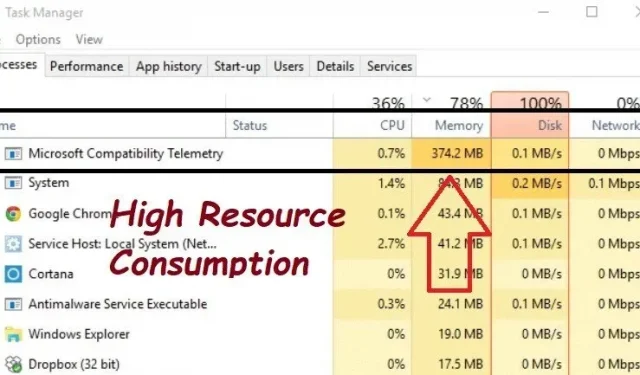
Служба Microsoft Compatibility Telemetry Service (CompatTelRunner.exe) призначена для збору даних про використання, продуктивність і телеметрію програми та звітування про них у Microsoft. А після завантаження Windows 10 багато клієнтів автоматично підписуються на програму Microsoft Customer Experience Improvement Program.
Функція Microsoft Compatibility Telemetry є причиною надмірного використання ЦП системою Windows 10. Багато користувачів Windows 10 стикаються з проблемою «Проблема сумісності телеметрії Microsoft із високим використанням ЦП».
Тут я розгляну найкращі практики щодо вимкнення цієї функції та використання ресурсів для інших завдань.
Що таке Microsoft Compatibility Telemetry?
У Windows 10 процес під назвою Windows Compatibility Telemetry (CompatTelRunner.exe) надсилає технічну інформацію. Це про те, як використовуються та працюють комп’ютери та програми з Windows 10.
Він періодично збирає інформацію з вашого комп’ютера та передає її до корпорації Майкрософт для покращення взаємодії з користувачем. Користувачі знають про службу Windows Compatibility Telemetry Service, оскільки вона іноді використовує надмірні ресурси, уповільнюючи роботу комп’ютера.
Проблема високого використання диска Microsoft Compatibility Telemetry є однією з причин раптового сповільнення роботи комп’ютера. Він навіть зависає, оскільки споживає багато ресурсів, наприклад високе використання ЦП і диска.
Коли диспетчер завдань відкривається натисканням Ctrl-Alt-Del, ви можете побачити, скільки ресурсів використовує Microsoft Compatibility Telemetry.
Рівні в Microsoft Compatibility Telemetry
Рівень Windows Data Telemetry значно впливає на дані, які Windows Compatibility Telemetry збирає та надсилає. Існує чотири рівні телеметрії даних.
Безпека
- Інформація про безпеку потрібна для захисту Windows, Windows Server і System Center.
- Він також містить інформацію про Windows Defender, параметри засобу захисту від зловмисного програмного забезпечення, а також відповідні параметри взаємодії з користувачем і компоненти телеметрії.
Збільшений
- Містить таку інформацію, як поради та підказки щодо використання Windows, Windows Server, System Center і програм.
- Дані розширеної надійності та дані на базовому рівні та рівні безпеки – ось як це робиться.
База
- Інформація про основи пристрою, як-от дані про якість, дані про сумісність додатків, використання додатків і дані про рівень «безпеки».
Повний
- Уся інформація, необхідна для виявлення та вирішення проблеми, включаючи інформацію на «безпечному», «базовому» та «розширеному» рівнях.
Microsoft Compatibility Telemetry Методи усунення несправностей високого використання ЦП
- Вимкніть Microsoft Compatibility Telemetry за допомогою редактора локальної групової політики
- Змінити зворотній зв’язок і діагностику на базові
- Вимкніть завдання роботи з програмою в планувальнику завдань
- Вимкніть телеметрію за допомогою редактора реєстру Windows
- Вимкніть службу взаємодії з підключеним користувачем і телеметрії
- Вимкніть Microsoft Compatibility Telemetry в диспетчері завдань
- Видаліть Compattelrunner.exe
- Сканування та відновлення пошкоджених системних файлів
- Перевірка та відновлення пошкоджених секторів на жорсткому диску
- Вимкніть службу в налаштуваннях Windows
- Оновлення драйверів пристроїв
- Видалити тимчасові файли Windows
- Вимкнути службу відстеження діагностики
- Оновіть ОС Windows
- Сканування на наявність вірусів і шкідливих програм
- Виконайте відновлення системи
1. Вимкніть Microsoft Compatibility Telemetry за допомогою редактора локальної групової політики.
Ваш комп’ютер більше не працюватиме повільно через проблему із високим використанням диска Microsoft Compatibility Telemetry та знову не працюватиме належним чином.
Питання можна вирішити різними способами. Щоб вирішити проблему, скористайтеся сторонньою програмою або редактором реєстру. Найпростіший спосіб — вимкнути Microsoft Compatibility Telemetry за допомогою редактора групової політики.
- Вимкнення Microsoft Compatibility Telemetry за допомогою редактора групової політики є найшвидшим і найпростішим способом вирішення проблеми.
- Утримуючи клавішу Windows і клавішу R, відобразиться вікно команди Виконати, як показано нижче:
- Натисніть OK після введення
gpedit.msc, щоб запустити редактор групової політики Windows.
- Виконайте ці кроки, щоб отримати доступ до збору даних і попереднього перегляду збірок, перейшовши до Конфігурація комп’ютера > Адміністративні шаблони > Компоненти Windows.
- На правій панелі виберіть і двічі клацніть «Дозволити телеметрію».
- Натисніть «ОК», щоб зберегти налаштування після вибору «Вимкнено».
2. Перемкніть зворотній зв’язок і діагностику на базові
Повернення до базової діагностики допомагає вирішити проблему високого використання ЦП, пов’язану з Microsoft Compatibility Telemetry.
- Виберіть параметр «Параметри», клацнувши правою кнопкою миші меню «Пуск».
- Натисніть Конфіденційність > Діагностика та відгуки у спливаючому вікні налаштувань Windows.
- Виберіть «Необхідні діагностичні дані» в стовпці «Діагностичні дані».
- Інші частини на тій самій сторінці, такі як «Покращення рукописного вводу та набору тексту» та «Власний досвід» є видимими; поверніть панель у положення ВИМК.
3. Вимкніть завдання взаємодії програми (Microsoft Compatibility Appraiser)
Ви повинні скористатися одним із наведених нижче рішень, щоб повністю зупинити службу. Багато користувачів знайшли Планувальник завдань корисним для вимкнення Microsoft Compatibility Appraiser.
- Відкрийте командне вікно Виконати, натиснувши Windows + R.
- Введіть «
taskschd.msc» у поле «Виконати», щоб запустити його. - Перейдіть до служби Microsoft Compatibility Telemetry у планувальнику завдань.
-
Task Scheduler Library/Microsoft/Windows/Application Experience
-
- Служба Microsoft Compatibility Telemetry розташована у верхній частині цієї папки. Клацніть на ньому правою кнопкою миші, щоб змінити налаштування.
- Ви можете вибрати «Вимкнути» зі спадного меню. Щоб вимкнути службу Microsoft Compatibility Telemetry, натисніть її.
- Перевірте, чи це вирішує проблему високого використання процесора Microsoft Compatibility Telemetry.
4. Вимкніть телеметрію за допомогою редактора реєстру Windows.
Проблему використання Microsoft Compatibility Telemetry на великій кількості дисків також можна вирішити за допомогою редактора реєстру. Рекомендується спочатку створити резервну копію системи.
- Відкрийте вікно «Виконати» за допомогою клавіш Windows + R, введіть
regeditі натисніть Enter. - З’явиться вікно керування обліковим записом користувача, а потім натисніть ТАК.
- Виконайте ці послідовні дії, щоб перейти до кожного пункту призначення у вікні редактора реєстру:
-
HKEY_LOCAL_MACHINE\SOFTWARE\Policies\Microsoft\Windows\DataCollection
-
- Натисніть і двічі клацніть AllowTelemetry, щоб відкрити його, знайшовши його на правій панелі.
- Якщо AllowTelemetry ніде не знайдено, вручну створіть нове значення DWORD (32-розрядне) під назвою AllowTelemetry.
- Після зміни числових даних на 0 натисніть кнопку OK.
- Тепер перевірте, чи вирішено проблему високого використання процесора Microsoft Compatibility Telemetry.
5. Вимкніть підключений інтерфейс користувача та службу телеметрії.
Зверніть увагу, що цей файл має цифровий підпис і містить компонент операційної системи Windows. Файли ОС із цифровим підписом зазвичай не слід видаляти, оскільки це може вплинути на стабільність системи.
- Коли ви знайдете програму «Служби», введіть «Служби» у полі пошуку поруч із меню «Пуск» і виберіть «Запуск від імені адміністратора».
- У спливаючому вікні служби знайдіть і двічі клацніть Connected User Experiences and Telemetry.
- У полі «Тип запуску» необхідно встановити значення «Вимкнено» після появи вікна налаштувань. Далі натисніть кнопку Застосувати.
- Встановіть «Тип запуску» на «Вимкнути» та збережіть налаштування.
6. Вимкніть Microsoft Compatibility Telemetry в диспетчері завдань.
Спробуйте закрити Microsoft Compatibility Telemetry з диспетчера завдань як перший крок, якщо у вас виникли проблеми з високим використанням диска.
- Щоб запустити диспетчер завдань і змінити вікно обробника, використовуйте ESC, Shift і Ctrl.
- Виберіть Microsoft Compatibility Telemetry зі списку нижче, а потім натисніть кнопку Завершити завдання в нижньому правому куті.
- Тепер ви можете вирішити проблему високого використання процесора Microsoft Compatibility Telemetry.
7. Видаліть Compattelrunner.exe
Щоб вирішити проблеми із високим використанням диска за допомогою телеметрії Microsoft CompatTellRunner, ви можете вимкнути CompatTellRunner.exe у планувальнику завдань і вручну видалити файл CompatTellRunner.exe.
- Знайдіть CompatTelRunner, відкривши папку «C:Windows/System32» у Windows Explorer.
- CompatTelRunner можна ввімкнути, клацнувши його правою кнопкою миші та вибравши Властивості > вкладка Безпека > кнопка Додатково > Редагувати посилання > кнопка Додатково.
- Знайдіть свій обліковий запис у стовпці «Результати пошуку», натиснувши кнопку «Знайти зараз». Потім натисніть OK.
- Натисніть кнопку «Застосувати», коли ви повернетеся до вікна додаткових параметрів безпеки. Коли з’явиться вікно повідомлення, натисніть OK.
- Щоб змінити роздільну здатність, поверніться на сторінку «Властивості» та натисніть кнопку «Змінити».
- У розділі «Дозволити» виберіть «Адміністратори», а потім виберіть «Повний доступ». Зашифрувати зміни.
- Щоб видалити CompatTelRunner, скористайтеся контекстним меню.
8. Скануйте та відновлюйте пошкоджені системні файли
Пошкоджені системні файли або збої на жорсткому диску можуть бути причиною високого використання процесора Microsoft Compatibility Telemetry або проблем із високим використанням ЦП. Для діагностики проблеми можна використовувати команди SFC і chkdsk.
- Коли командний рядок з’явиться в результатах пошуку після введення Command або cmd у вікні пошуку Windows, клацніть Запуск від імені адміністратора.
- У командному рядку напишіть
sfc /scannowі натисніть Enter. Дочекайтеся завершення процесу. - Після введення
chkdsk /rнатисніть Enter.
- Ви побачите повідомлення «Оскільки інший процес використовує том, Chkdsk не може бути виконано. Чи бажаєте ви, щоб цей том перевірявся під час наступного перезавантаження системи?»
- Після введення Y натисніть клавішу Enter.
- Зачекайте, поки завершиться процес перевірки диска, а потім перевірте, чи це вирішує проблему високого використання процесора Microsoft Compatibility Telemetry.
9. Перевірте та виправте пошкоджені сектори на жорсткому диску
Ви можете використовувати DISM і опцію RestoreHealth для автоматичного виправлення будь-яких помилок, виявлених під час сканування.
Припустімо, що будь-які файли в локальному образі Windows 10/11 пошкоджені. У цьому випадку Deployment Image Servicing and Management (DISM) негайно підключиться до серверів Windows Update і завантажить відповідні заміни.
Використовуйте DISM, щоб вирішити проблему із зображенням Windows, виконавши такі дії:
- Виберіть Пуск.
- Скористайтеся полем пошуку поруч із кнопкою «Пуск», щоб знайти командний рядок.
- Щоб запустити від імені адміністратора, клацніть правою кнопкою миші перший результат і виберіть цей параметр.
- Щоб вирішити проблеми, введіть таку команду у вікні командного рядка:
-
DISM /Online /Cleanup-Image /restorehealth.
-
- Процедура завершиться успішно через кілька хвилин.
- Тепер перевірте, чи це вирішує проблему високого використання процесора Microsoft Compatibility Telemetry.
10. Вимкніть службу в налаштуваннях Windows.
Ви можете легко вимкнути Microsoft Compatibility Telemetry в налаштуваннях Windows. Використовуйте його, дотримуючись цих інструкцій:
- Щоб отримати доступ до налаштувань Windows, натисніть клавіші «Windows + i» на клавіатурі.
- У Windows 10 ви можете знайти багато плиток, присвячених певним налаштуванням.
- У меню виберіть «Конфіденційність».
- Ви можете побачити опцію «Діагностика та відгуки» в лівій колонці. У цій області є налаштування конфіденційності вашої системи.
- Перша інформація в області діагностики та зворотного зв’язку відноситься до діагностичних даних.
- Перейдіть до «Необхідні діагностичні дані», якщо параметр «Додаткові діагностичні дані» вже вибрано.
- Служба може споживати менше системних ресурсів і збирати мало даних.
- Після вимкнення перевірте, чи це вирішує проблему високого використання процесора Microsoft Compatibility Telemetry.
11. Оновіть драйвери пристроїв
Вам слід якнайшвидше оновити драйвери пристрою, щоб вирішити зазначені вище проблеми. Застарілі драйвери також можуть спричинити надмірне використання дисків Microsoft Compatibility Telemetry.
- Виберіть «Диспетчер пристроїв», клацнувши правою кнопкою миші кнопку «Пуск».
- Знайдіть у списку пристрій із жовтою міткою, а потім у контекстному меню виберіть Оновити драйвер.
- Торкніться опції «Автоматичний пошук драйверів» у новому вікні та дочекайтеся завершення.
- Оновлюйте драйвери, щойно знайдете доступні оновлення.
- Оновлення драйверів може вирішити проблему високого використання процесора Microsoft Compatibility Telemetry.
12. Видаліть тимчасові файли Windows
Забагато тимчасових файлів Windows може завантажувати диск і сповільнювати роботу комп’ютера, заважаючи його нормальній роботі. Ви можете спробувати видалити тимчасові файли Windows, щоб виправити високе використання процесора Microsoft Compatibility Telemetry.
- Відкрийте вікно «Виконати» за допомогою комбінації клавіш Windows + R, введіть temp і натисніть Enter.
- Щоб вибрати всі файли та папки, натисніть Ctrl+A. Потім клацніть правою кнопкою миші на одному з вибраних файлів і виберіть «Видалити» в розширеному меню.
- Знову відкрийте вікно виконання, введіть.”
%temp%” і натисніть OK.
- Щоб вибрати всі файли та папки, натисніть Ctrl+A. Потім клацніть правою кнопкою миші на одному з вибраних файлів і виберіть «Видалити» в розширеному меню.
- Знову відкрийте вікно запуску, введіть
prefetchі натисніть OK. - Щоб вибрати всі файли та папки, натисніть Ctrl+A. Потім клацніть правою кнопкою миші на одному з вибраних файлів і виберіть «Видалити» в розширеному меню.
13. Вимкніть службу діагностичного відстеження
Служба діагностичного відстеження збирає інформацію про проблеми з роботою. Інтенсивне використання диска може призвести до проблем із Microsoft Compatibility Telemetry.
Лише в попередніх версіях Windows 10 все ще відображається служба відстеження діагностики, яка була перейменована на Connected User Experience and Telemetry.
- Відкрийте вікно «Виконати» за допомогою клавіш Windows + R, введіть
services.mscі натисніть Enter. - Щоб запустити службу відстеження діагностики, знайдіть її в списку служб і двічі клацніть по ній.
- Змініть тип запуску на «Вимкнено» на панелі «Загальні», а потім натисніть кнопку «ОК».
14. Оновіть ОС Windows
Найновіша версія Windows може допомогти усунути високе використання ЦП Microsoft Compatibility Telemetry. Щоб вирішити цю проблему, ви можете спробувати оновити свою версію Windows.
- Відкрийте налаштування Windows, натиснувши Windows + I, а потім виберіть Оновлення та безпека в меню.
- Торкніться вкладки Перевірити наявність оновлень у вікні Windows Update.
- Натисніть кнопку Завантажити та встановити, якщо доступні будь-які оновлення.
15. Сканування на наявність вірусів і шкідливих програм
Системи під керуванням Windows 10 уразливі до вірусів, які можуть порушити сумісність. Проблема високого використання процесора Microsoft Compatibility Telemetry може бути пов’язана з цим. Було б корисно, якщо ви використовували Windows Defender для сканування та усунення інфекції.
- Відкрийте вікно пошуку, натиснувши Windows + S, потім введіть «Безпека Windows» і натисніть Enter.
- Натисніть кнопку «Захист від вірусів і загроз» на панелі безпеки Windows.
- Натисніть «Параметри сканування» в області «Поточні загрози».
- Потім натисніть кнопку «Сканувати зараз» внизу після вибору «Повне сканування» в розширених параметрах.
16. Виконайте відновлення системи
Відновлення системи можна використовувати для вирішення проблеми високого використання диска Microsoft Compatibility Telemetry, якщо ви створили точку відновлення системи до виникнення проблеми. Система вирішить проблему високого використання процесора Microsoft Compatibility Telemetry.
- На робочому столі клацніть правою кнопкою миші Цей ПК і виберіть Властивості.
- Натисніть кнопку «Захист системи» на правій панелі під стандартним меню «Про програму».
- Натисніть кнопку «Відновити систему» на панелі «Властивості системи».
- Натисніть «Далі» у вікні «Відновлення системи».
- Виберіть точку відновлення, ввівши дату й час, а потім натисніть «Далі».
- Дотримуйтесь інструкцій, щоб відновити початковий стан системи Windows.
Висновок
Microsoft Windows є однією з найвідоміших і широко використовуваних операційних систем у світі. Незважаючи на безліч фантастичних функцій, ОС далека від досконалості, оскільки в ній часто виникають проблеми. Якщо один процес використовує більше 60% процесора, у вас виникнуть затримки та зависання.
Високе використання ЦП Телеметрія Microsoft Compatibility є звичайним процесом. Ваш ПК з Windows 10 може відчувати надзвичайно високе використання ЦП або диска, що може дуже дратувати. Використовуйте всі перераховані вище методи, щоб швидко вирішити цю проблему.
FAQ
Що таке Microsoft Compatible Telemetry High CPU?
Системна служба Windows під назвою Microsoft Compatibility Telemetry відповідає за збір і звітування Microsoft про статистику використання та продуктивності. CompatTelRunner.exe викликає занепокоєння, оскільки деякі користувачі Windows 10 виявили, що він споживає багато процесора та дискового простору.
Чи слід вимкнути Microsoft Compatibility Telemetry?
Відключення послуги безпечне. Насправді технічна інформація про те, як працюють пристрої та відповідне програмне забезпечення, міститься в службі Windows Compatibility Telemetry. Він регулярно надає дані корпорації Майкрософт, щоб операційну систему можна було оновити для покращення взаємодії з користувачем.
Як остаточно вимкнути телеметрію Microsoft?
Службу Connected User Experiences and Telemetry можна знайти за допомогою пошуку. Щоб відкрити властивості служби, двічі клацніть службу. Змініть Тип запуску на Вимкнено, залишаючись на вкладці Загальні. Виберіть OK.
Чи впливає телеметрія Windows 10 на продуктивність?
Набір функцій телеметрії Windows 10, увімкнений за замовчуванням, регулярно надсилає статистику використання та продуктивності на певні IP-адреси Microsoft. За словами Microsoft, телеметрія допомагає покращити взаємодію з користувачами та вирішувати проблеми. Для багатьох користувачів це, безсумнівно, викликає занепокоєння щодо конфіденційності. Крім того, добре відомо, що це споживає багато ресурсів і уповільнює роботу комп’ютера.



Залишити відповідь